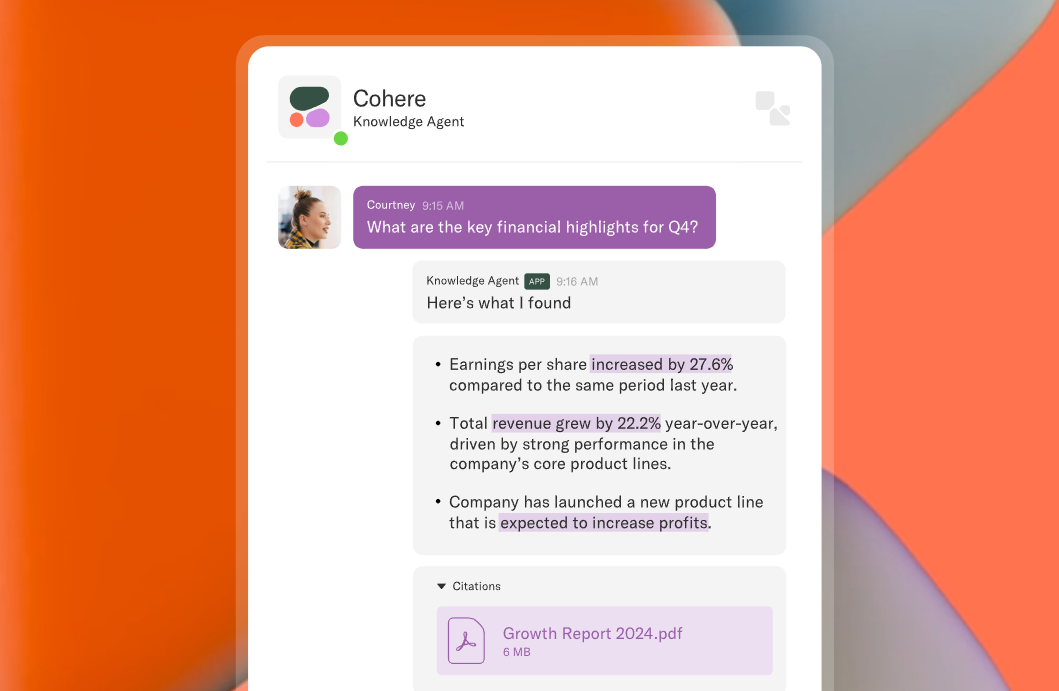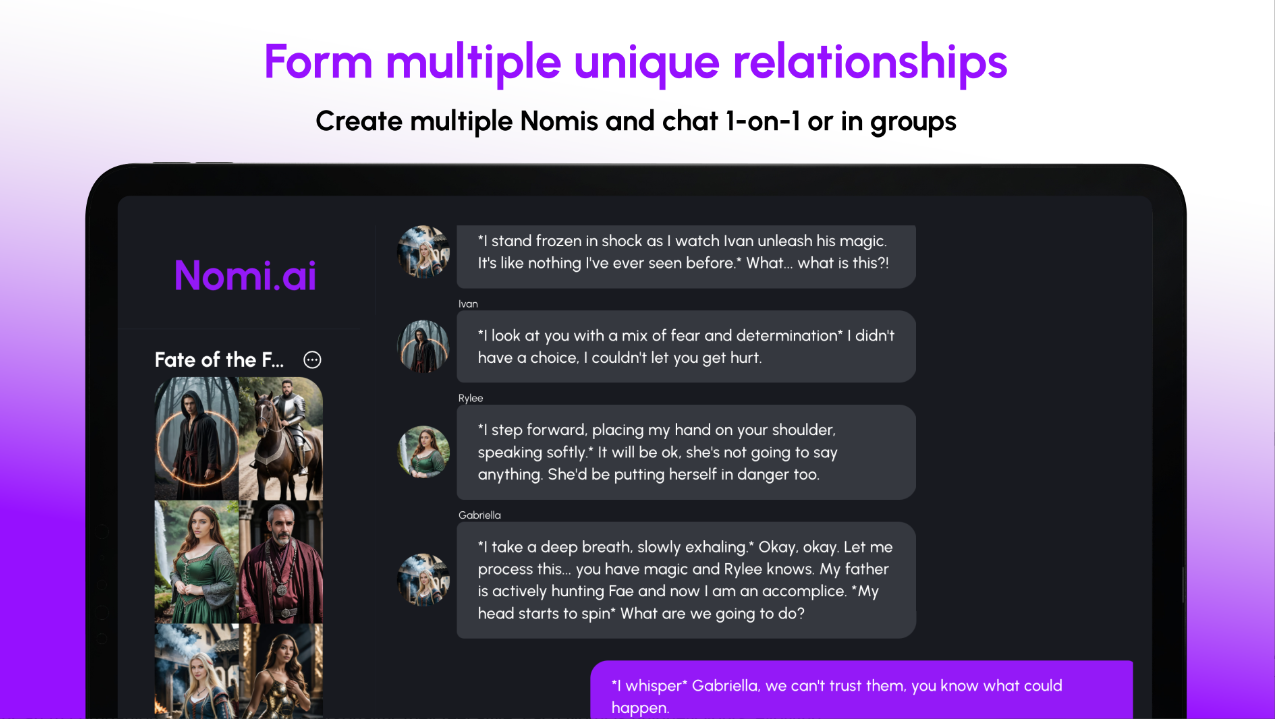當微軟揭示了Windows 11的系統要求時,由於某種兼容性檢查工具,它引起了很多混亂。該軟件稱為PCHealthCheck,他說,即使硬件比最小規格更強大,有些PC也無法運行Windows 11。

這樣的原因只有一個:TPM模塊。 Microsoft包括在其即將發布的OS系統要求中,PC將至少需要TPM 1.2,並建議使用TPM 2.0。問題是,並不是每個人都會知道TPM是什麼。如果您是其中之一,那麼本指南適合您。
幸運的是,很容易知道您的PC是否具有TPM模塊。XDA開發人員。這是一個快速指南,如果您至少擁有基本的計算機知識,則易於遵循。
重要的事情要考慮
但是,在您甚至嘗試打開計算機的TPM模塊之前,您必須首先考慮一些事情。最重要的是檢查您的設備是否真的滿足基本硬件要求(不在TPM)。如果不是這樣,那麼閱讀沒有任何意義。
- 64位處理器,至少2個或更多的核心以1 GHz的最低時鐘速度
- 4 GB RAM
- 64 GB硬盤驅動器
- DirectX 12兼容圖形卡/WDDM 2.x
- 1366x768的最低分辨率
如果您有一個相對現代的系統(這意味著它是從2010年代開始的/購買的),則可以將Windows 11安全地以最小規格運行。
檢查是否啟用了TPM
請按照以下步驟:
- 按Windows徽標鍵 + R
- 在文本框中鍵入tpm.msc
- 單擊確定
按下Windows徽標鍵 + r將呈現此窗口。確保在其中鍵入“ tpm.msc”,然後單擊“確定”。
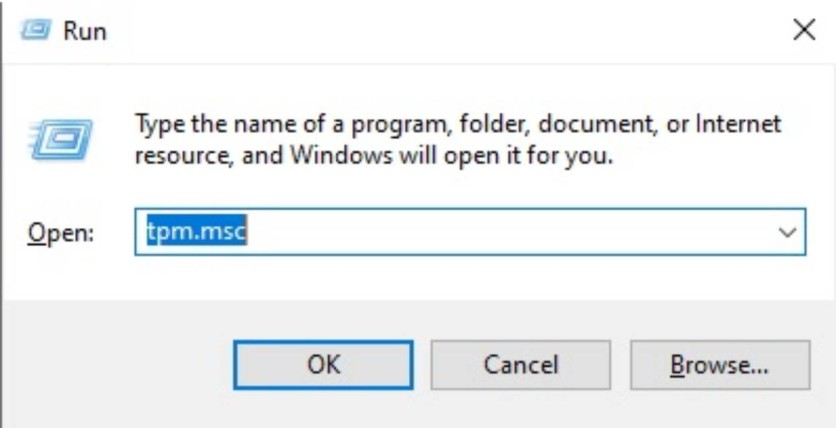
單擊“確定”後,您將被帶到TPM管理屏幕,看起來像這樣:
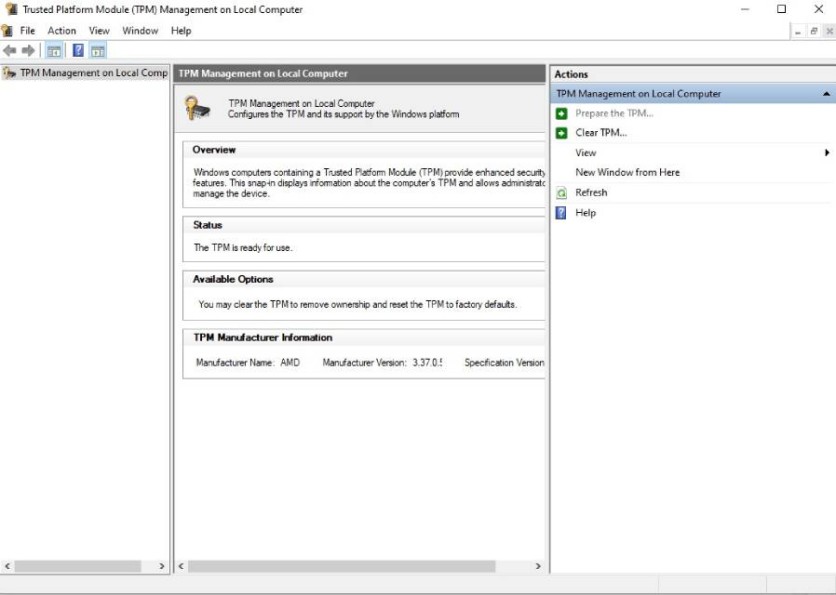
查看中心框,找到“狀態”選項卡,在那裡,您將在系統上查看是否啟用了TPM模塊。如果是這樣,那麼您可以忽略本指南。如果沒有,請繼續閱讀。
如何打開TPM模塊
現在,到打開計算機TPM模塊的步驟。您可以進入UEFI BIOS來做到這一點。要到達BIOS,請重新啟動計算機,並繼續按下DEL,F2或F12鍵(通常是大多數平台上的DEL鍵)。現在,並非每個主板的BIOS看起來都一樣,但這是參考圖像:
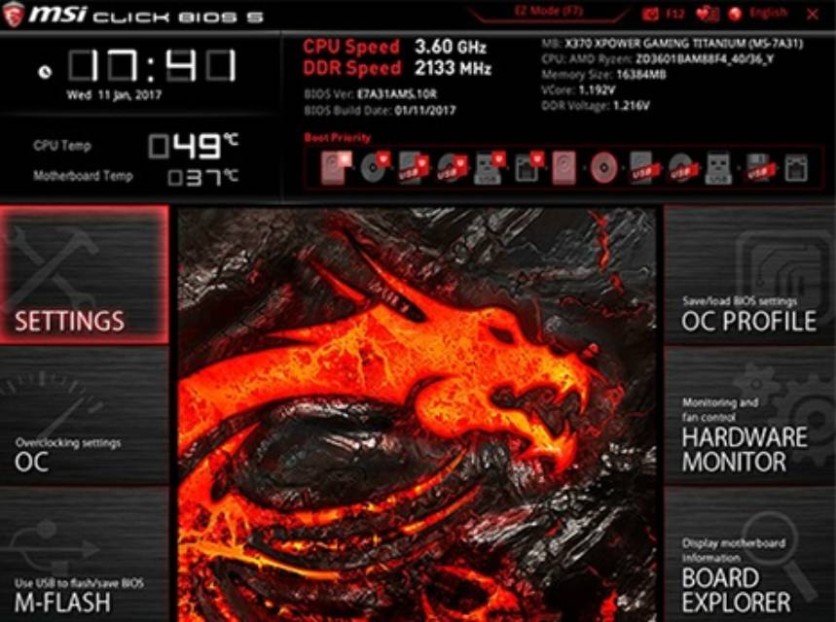
但是,BIOS的主頁上甚至沒有提到TPM,尤其是在AMD或Intel的較新平台上。例如,根據PCMAG,AMD使用名稱“ FTPM”,而英特爾使用“ IPTT”或Intel Identity Protection技術。對於本指南,我們將重點關注AMD系統。
通常,您可以在“高級”或“安全”選項卡上找到FTPM選項。單擊那,找到說AMD FTPM的選項,單擊“啟用”,保存設置,然後重新啟動您的PC。對於更詳細的過程,您可以檢查一下Youtube 視頻。或者,如果說明不符合您擁有的確切主板模型,則可以使用Google特定的指南。
之後,重複檢查是否啟用TPM模塊時指示的步驟,並且窗口TPM管理屏幕應說TPM模塊現在已打開。
那裡有它!您現在已經啟用了TPM,並且可以使用Windows 11。
為什麼需要這一切?
微軟解釋了TPM用於安全目的。他們聲稱Windows 11是迄今為止的“最安全”,並且由於充分的理由,他們必須在最低規格中包含TPM模塊。
TPM模塊是直接建在主板中的芯片,或者可以單獨購買。其主要目的是提供基於硬件的障礙,以保護敏感數據,例如登錄憑證和加密密鑰。由於安全性在硬件本身上,這意味著黑客無法訪問那裡的所有重要數據,而無需實際篡改芯片。
但是,到目前為止,這一要求已經被鑄膏變態了。據報導他們現在ho積TPM 2.0模塊在宣布Windows 11後不久,最多是最初的MSRP的價格。幸運的是,只有2011年或以上的計算機的人才會受到不利影響,因為TPM模塊在那一年之前還沒有直接建立在主板上。
如果您有現代系統,則不必擔心為先前認為毫無價值的組件支付100美元或更多。
本文由技術時報擁有
由RJ Pierce撰寫